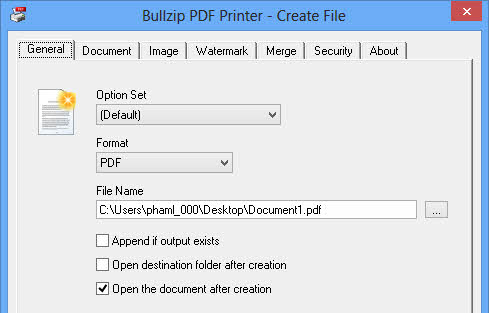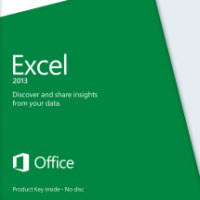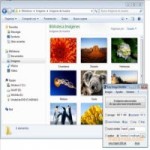Bullzip PDF Printer: Chuyển văn bản sang định dạng PDF, hình ảnh
Bullzip PDF Printer là phần mềm miễn phí giúp chuyển đổi văn bản, bảng tính, thậm chí là cả một website thành tập tin PDF hay hình ảnh. Nhờ đó, mọi định dạng về font chữ, cũng như dàn trang sẽ được giữ nguyên khi in.
tương thích với Windows XP trở lên, được cung cấp miễn phí tại địa chỉ này (dung lượng: 10,1 MB). Khi cài đặt, người dùng chú ý hủy chọn trước các yêu cầu cài đặt phần mềm quảng cáo kèm theo.
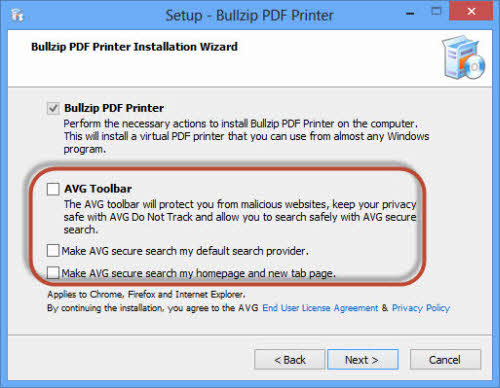
Hủy chọn trước yêu cầu cài đặt phần mềm quảng cáo đi kèm.
Sau khi cài đặt thành công thì một máy in ảo cùng tên do phần mềm này tạo ra sẽ được chọn làm máy in mặc định cho Windows, và bạn có thể sử dụng dễ dàng. Lưu ý, nếu cần sử dụng lại máy in thật để in văn bản thì vào Start, chọn Devices and Printers để thiết lập.
Trên giao diện chương trình soạn thảo, nhấn nút Print để in (hoặc phím tắt Ctrl + P). Một cửa sổ hiện ra, tùy chọn các thông số như khi in ra giấy bằng máy in thật, xong nhấn OK hoặc Print tùy ứng dụng. Lưu ý, bạn cần đảm bảo rằng mục Printer đang chọn máy in ảo .
Chọn máy in ảo .
Lúc này, giao diện chương trình sẽ hiện ra để bạn thiết lập nâng cao cho thành phẩm. Xong, nhấn Save để lưu lại. Một số thẻ thiết lập quan trọng, gồm:
Thiết lập cho thành phẩm với .
General: Cung cấp những thiết lập cơ bản cho người dùng, như định dạng tập tin thành phẩm (Format), tên tập tin (File Name),...
Document: Tùy chọn dành cho thành phẩm là PDF, như tên tác giả (Author), tiêu đề (Title), chất lượng (PDF Quality),… Đặc biệt, bạn nên hủy dấu chọn trước Compress images nếu không muốn chất lượng hình ảnh bị giảm xuống sau khi xuất thành phẩm.
Image: Nếu không xuất thành phẩm dưới định dạng PDF mà là dạng hình ảnh thì bạn tùy chỉnh các thông số liên quan tại thẻ này. Ngược lại, các tùy chọn sẽ bị ẩn đi.
Watermark: Thẻ này giúp bạn đóng dấu bản quyền cho thành phẩm. Tuy nhiên, có một hạn chế là bạn chỉ có thể đóng dấu bản quyền bằng những dòng chữ chứ không thể dùng hình ảnh.
Security: Thiết lập mật khẩu bảo vệ tập tin sắp tạo thành.